Un seminario web crea un valor duradero porque su versión grabada sirve como un recurso continuo. Saber cómo grabar un seminario web Garantiza que la información importante, las sesiones de capacitación o las demostraciones de productos permanezcan accesibles mucho después de la finalización del evento en vivo. La grabación de seminarios web permite la reutilización interna del contenido y la participación de la audiencia, ya que mejora el alcance y el impacto.
Parte 1: 2 formas de grabar un seminario web en Windows
1. Grabador de pantalla AVAide
Grabador de pantalla AVAide Es una herramienta intuitiva que simplifica y optimiza la grabación de seminarios web. Permite obtener grabaciones de alta calidad, tanto de video como de audio, para documentar la pantalla completa o partes específicas. El software incluye programación automatizada, lo que permite iniciar la grabación sin intervención manual. Quienes buscan soluciones sencillas para grabar seminarios web en video deberían considerar AVAide, ya que ofrece funciones de anotación en tiempo real con diversas opciones de formato.
Paso 1Para usar este grabador de pantalla, deberá hacer clic en el botón de descarga que tenemos aquí para instalarlo en su Windows, pero también puede tenerlo en su Mac. Instale el grabador de pantalla correctamente siguiendo la configuración y ejecutándolo después.

PRUÉBALO GRATIS Para Windows 7 o posterior
 Descarga segura
Descarga segura
PRUÉBALO GRATIS Para Mac OS X 10.13 o posterior
 Descarga segura
Descarga seguraPaso 2Después de eso, ajuste el marco de grabación arrastrando el agujas, o puede hacer clic en el Pantalla completaLuego, activa la web si quieres incluir tu rostro en la grabación y usa el sonido del sistema para grabar todos los sonidos emulados durante el seminario web. Una vez hecho esto, haz clic en el botón REC botón para comenzar.

Paso 3Después de grabar, haga clic en el deténgase Botón. En el historial de grabaciones, puede recortar el video del seminario web si es necesario y reproducirlo posteriormente para revisarlo.

2. Estudio OBS
Si te preguntas cómo puedo grabar un seminario web, Estudio OBS Es una opción gratuita y potente. OBS Studio ofrece funciones de captura de pantalla de primera clase y una función principal, aunque se usa principalmente para transmitir contenido en vivo. El programa permite modificar los parámetros de audio y video para adaptarse a las diferentes necesidades de grabación de seminarios web. Tras conocer sus especificaciones avanzadas, los usuarios pueden disfrutar de una grabación de calidad profesional, pero con capacidad de grabación ilimitada sin marcas de agua.
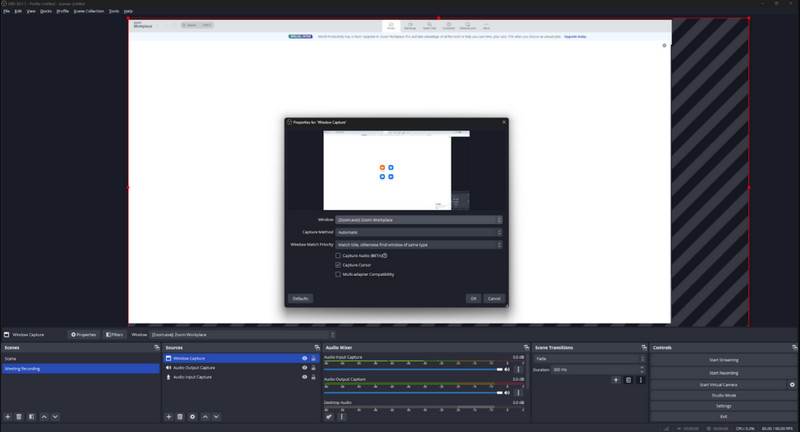
Paso 1Inicie OBS Studio, haga clic en el icono + y elija el botón Escena debajo de la esquina inferior.
Paso 2Justo al lado, haz clic Fuentes > + > y elige el Captura de pantalla que le permite ingresar el nombre de su pantalla y hacer clic OK.
Paso 3Luego, aparecerá una nueva ventana donde podrás elegir la pantalla que quieres grabar. Usa el desplegable para seleccionar la visualización correcta, y también puede incluir el cursor del mouse marcando la casilla de verificación o no y haciendo clic OK ahorrar.
Etapa 4Elegir el Ajustes > Producción para elegir el formato que desee. En Grabación, busque el Ruta de grabación y haga clic Navegar para determinar dónde se guardará el archivo grabado.
Paso 5Una vez hecho esto, haga clic en el Empezar a grabar para comenzar la grabación de OBS y haga clic en el Para de grabar Para acabar con ello.
Parte 2: Dos formas de grabar un seminario web en Mac
1. Reproductor QuickTime
¿Alguna vez te has preguntado cómo grabar un seminario web en mi ordenador? QuickTime Player funciona como una solución de grabación integrada y sencilla. La aplicación permite grabar fácilmente desde pantalla completa o desde zonas específicas con la configuración de audio opcional. No requiere configuración ni descargas y funciona de forma eficiente. Permite grabar seminarios web sin funciones avanzadas, pero captura presentaciones sin sonido y las guarda para su uso posterior. Las tareas básicas de grabación funcionan eficazmente con QuickTime.
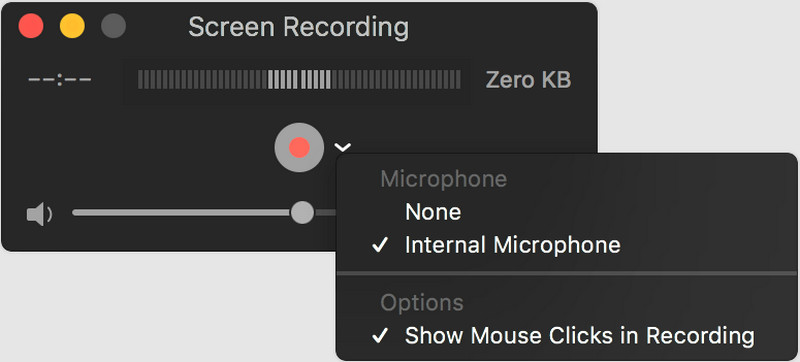
Paso 1Abra el reproductor QuickTime y haga clic en el icono Archivo, entonces Nueva grabación de pantalla, o puedes usar un atajo con Control + Comando + N
Paso 2Inicie la reunión del seminario web y, en la ventana de grabación, haga clic en la flecha pequeña junto al botón Grabar para activar el micrófono y mostrar los clics del mouse cuando sea necesario.
Paso 3Ajuste el área de grabación arrastrándola a la ubicación seleccionada o simplemente haga clic en toda la pantalla. Luego, marque Empezar a grabar.
Etapa 4Marque la Detener Botón en la barra de menú y el seminario web grabado se guardará automáticamente en su dispositivo.
2. Grabador de pantalla Movavi
Grabador de pantalla Movavi Movavi Screen Recorder para Mac es una herramienta intuitiva y eficaz para grabar seminarios web. El software permite grabar con la vista de pantalla extendida o parcial, además de capturar sonidos generados por el sistema y micrófonos durante la reproducción. La programación de grabaciones está disponible en Movavi Screen Recorder para Mac, así como las funciones para mostrar clics del ratón y añadir superposiciones de cámara web. Tras la grabación, Movavi Screen Recorder ofrece funciones sencillas para cortar el vídeo.
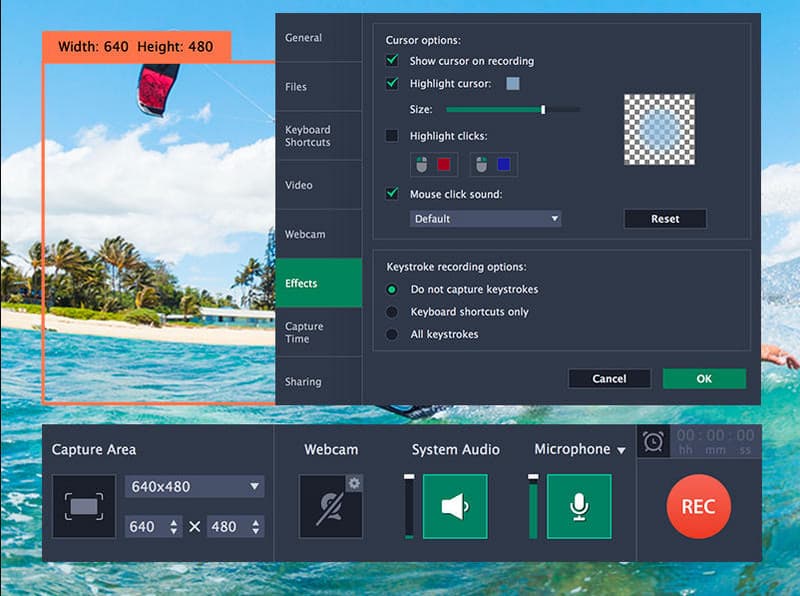
Paso 1Descarga la última versión de Movavi Screen Recorder desde su sitio web oficial e inícialo. Haz clic en el botón Cámara de video en la barra lateral y usa el cursor para arrastrar y ajustar la grabación.
Paso 2Marque la REC Botón para iniciar y controlar su procesamiento mientras estás grabando el webinar.
Paso 3Haga clic en el Exportar Botón para guardar la grabación de su seminario web.
Parte 3: ¿Cómo puedo grabar un seminario web en línea de forma gratuita?
los Grabador de pantalla.com Esta herramienta de grabación de pantalla en línea es totalmente gratuita para quienes necesiten grabar su pantalla con cámara web y audio a través de su navegador, sin necesidad de descargar nada ni configurar una cuenta. Cualquier persona que use Chrome Edge o Firefox puede acceder a esta herramienta, que permite grabar videos sin marca de agua. Todas las grabaciones se guardan directamente en el dispositivo como medida de privacidad, y la herramienta no tiene límites para la creación de videos. Quienes necesiten funciones básicas de grabación de pantalla encontrarán esta herramienta. El mejor grabador de pantalla en línea ser su solución perfecta.
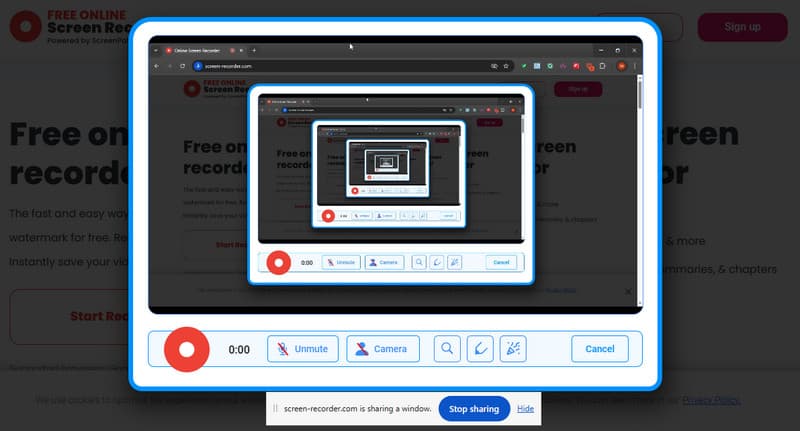
Paso 1Visita la página oficial de la grabadora de pantalla y haz clic en el botón Iniciar grabadora. Esto te permitirá elegir el área de grabación que quieres usar, como... Pestaña de Chrome, Ventana, o el Pantalla completa.
Paso 2A continuación, marque la registro para iniciar la grabación y, cuando haya terminado, haga clic en el botón Grabación terminada botón.
Paso 3Si desea editar el vídeo, puede descargar ScreenPal o marcar la casilla descargar botón para tenerlo en tu dispositivo.
Ya que necesitas una grabación del seminario webAhora es posible hacerlo con aplicaciones confiables de grabación de pantalla para Windows, Mac y en línea. Pueden estar integradas o ser descargables. Elegir la opción perfecta para tus necesidades puede ser confuso, especialmente si es tu primera vez. Para una grabación fluida y segura, te sugerimos descargar y usar la herramienta AVAide. Es la solución perfecta para tus necesidades de grabación. Si tienes almacenamiento interno en tu PC, puedes grabar videos de alta calidad de tus seminarios web a un costo muy bajo. No se requieren configuraciones adicionales, ya que está diseñada para grabar en cualquier momento y lugar.
Grabe la pantalla, el audio, la cámara web, el juego, las reuniones en línea, así como la pantalla de iPhone/Android en su computadora.
Grabación de pantalla
- Registro de pantalla en Windows
- Grabar Instagram Live
- Copiar vídeos de Tubi
- Convertir vídeos de YouTube a MP3
- Descargar vídeos de Fansly
- Descargar vídeos de JW Player
- Descargar vídeos de Bilibili
- Descargar vídeos de Patreon
- Descargar vídeos de SpankBang
- Descargar vídeos de Discord
- Descargar el vídeo de DoodSream




